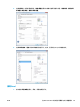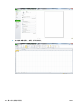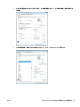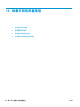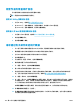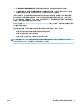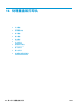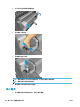HP DesignJet T2500 Series All-in-One Printer-User Guide
检查作业的用量统计信息
可以使用两种方法检查特定作业的用量统计信息。
注:用量统计信息的准确性不能保证。
使用
HP Utility
获取统计信息
1. 访问 HP Utility,请参阅第 44 页的访问 HP Utility。
2. 在 Windows 下,选择 作业中心,然后选择 帐户,启动嵌入式 Web 服务器。
在 Mac OS X 中,选择 作业统计,然后单击 查找按钮。
使用嵌入式 Web 服务器获取统计信息
1. 访问嵌入式 Web 服务器,请参阅第 44 页的访问嵌入式 Web 服务器。
2. 转到 主菜单选项卡。
3. 选择 历史数据 > 统计。
请求通过电子邮件发送统计数据
1. 从 IT 部门获取外发邮件服务器 (SMTP) 的 IP 地址;需要使用该地址才能发送电子邮件。
2. 确保配置外发电子邮件服务器以允许中继打印机发送的电子邮件。
3. 打开 Web 浏览器并连接到打印机的内嵌式 Web 服务器。
4. 选择 设置选项卡。
5. 从左侧栏的“配置”菜单中,选择 日期和时间。
6. 确保正确设置了打印机的日期和时间。
7. 从“配置”菜单中,选择 电子邮件服务器。
8. 输入外发电子邮件服务器的 IP 地址 (SMTP)。
9. 指定打印机的电子邮件地址。后者不必是有效的电子邮件地址;但它应采用电子邮件地址的形
式。它用于在发送电子邮件时标识打印机。请参阅第 29 页的打开和关闭使用情况信息。
10. 从“配置”菜单中,选择 打印机设置。
11. 在“统计”部分中,如果将 需要帐户 ID 设置为 打开,每次有人向打印机发送打印作业时,他或她
必须提供帐户 ID:例如,与其部门或特定项目或客户对应的 ID。如果有人发送作业而未提供帐户
ID,打印机将在队列中保存无法识别的作业而不进行打印,直至提供了帐户 ID。
如果将 需要帐户 ID 设置为 关闭,则无论作业是否具有帐户 ID,打印机都会打印所有作业。
12. 将 发送统计文件设置为“已启用”。
13. 将 发送统计文件到设置为要将统计信息发送到的一个或多个电子邮件地址。这可以是专为接收打
印机自动生成的邮件而创建的地址。
126
第 15 章 检索打印机用量信息 ZHCN